Sa Windows 7, ipinakilala ang tampok na Mga Aklatan na talagang isang kapaki-pakinabang na paraan upang ayusin ang iyong mga file. Maaaring pagsamahin ng mga aklatan ang mga file mula sa maraming magkakaibang mga folder at ipakita ang mga ito sa ilalim ng isang solong, pinag-isang view. Sa artikulong ito, makikita natin kung paano idagdag ang icon ng desktop na Mga Aklatan sa Windows 10.
![]() Tip: Maaari mong paganahin ang Mga Aklatan sa File Explorer sa Windows 10. Tingnan kung paano:
Tip: Maaari mong paganahin ang Mga Aklatan sa File Explorer sa Windows 10. Tingnan kung paano:
kung paano makahanap ng isang kanta sa isang video sa youtube
Paganahin ang Mga Aklatan sa pane ng nabigasyon ng File Explorer sa Windows 10
Anunsyo
Upang idagdag ang icon ng desktop na Mga Library sa Windows 10 , gawin ang sumusunod.
- Buksan ang Registry Editor app .
- Pumunta sa sumusunod na key ng Registry.
HKEY_CURRENT_USER Software Microsoft Windows CurrentVersion Explorer HideDesktopIcons NewStartPanel
Tingnan kung paano pumunta sa isang Registry key sa isang pag-click .
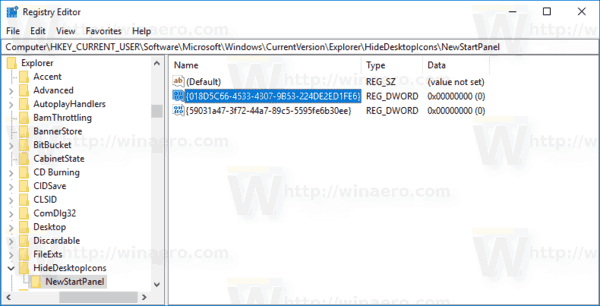
- Sa kanan, baguhin o lumikha ng isang bagong halagang 32-Bit DWORD na pinangalanang '{031E4825-7B94-4DC3-B131-E946B44C8DD5}'. Bilang default, ang data ng halaga nito ay isinasaalang-alang bilang 1, na nangangahulugang itago ang icon ng Mga Aklatan mula sa Desktop. Itakda ito sa 0 upang makita ang icon ng desktop ng Mga Library.
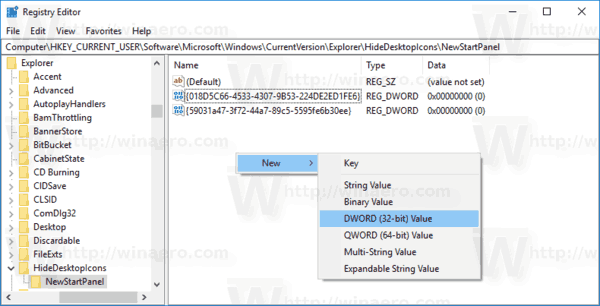 Tandaan: Kahit na ikaw ay tumatakbo ang 64-bit na Windows dapat ka pa ring lumikha ng isang 32-bit na halaga ng DWORD.
Tandaan: Kahit na ikaw ay tumatakbo ang 64-bit na Windows dapat ka pa ring lumikha ng isang 32-bit na halaga ng DWORD.
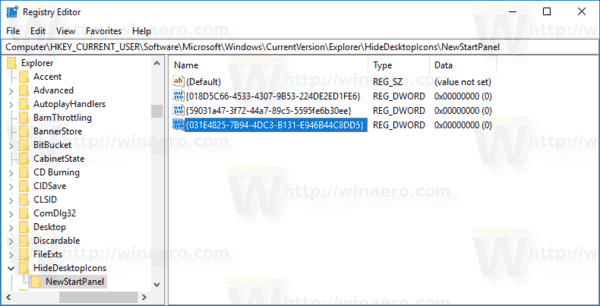
- Pindutin ang F5 sa iyong Desktop upang i-refresh ito. Lilitaw kaagad ang icon.
![]()
Upang makatipid ng iyong oras, maaari mong i-download ang sumusunod na mga handa nang gamitin na mga file sa Registry.
Mag-download ng Mga Registry Files
Tandaan: Mas maaga sa Windows 8, ginamit ng File Explorer app upang ipakita ang Mga Aklatan sa itaas ng 'This PC' (Computer) sa kaliwang pane. Sa Windows 10, ang Mga Aklatan ay ipinapakita sa ibaba ng PC na Ito. Kung madalas kang gumagamit ng Mga Aklatan, maaaring interesado kang ilipat ang mga ito sa itaas ng PC na ito para sa mas mabilis na pag-access. Tingnan ang:
kung paano mag-login sa ps4 nang walang controller
Paano ilipat ang Mga Aklatan sa itaas ng PC na ito sa Windows 10 .
Gayundin, mayroong isang Registry hack na magpapahintulot sa iyo na buksan ang Mga Aklatan sa halip na Mabilis na Pag-access sa Windows 10. Sumangguni sa sumusunod na artikulo:
Gawing bukas ng Explorer ang Explorer sa halip na Mabilis na Pag-access sa Windows 10
Pinapayagan ka ng Windows 10 na ipasadya ang mga icon ng mga pasadyang aklatan na nilikha mo mismo. Ngunit ang pindutan upang baguhin ang icon ay hindi magagamit sa mga pag-aari ng mga default na aklatan na kasama ng Windows 10. Upang baguhin ang mga icon ng mga default na aklatan, tingnan ang sumusunod na artikulo:
Baguhin ang Mga Icon ng Default na Mga Aklatan sa Windows 10
Ayan yun.
kung paano tingnan ang nai-save na mga password sa chrome









